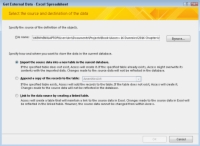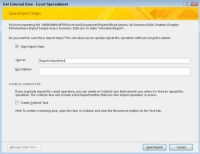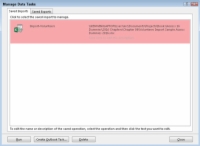Kui soovite, et andmebaas, kuhu andmed paigutate, asendaks Access 2016 allika, siis importige. See valik sobib teile, kui loote Accessi andmebaasi, et asendada vana arvutustabel, mis teie vajadustele enam ei vasta. Importige ka siis, kui lähteandmed tarnib väline tarnija muus vormingus kui Accessi vorming.
Oletame näiteks, et saate väliselt müüjalt igakuiselt arvutustabeli vormingus kassamüügiandmeid. Access on suurepärane tööriist aruandluseks, nii et saate andmed Accessi importida ja aruannete koostamiseks kasutada selle aruandlustööriistu.
Siin on juhised andmeallikate importimiseks või linkimiseks teie Accessi andmebaasiga.
1Avage Accessi andmebaas, mis sisaldab imporditud andmeid.
Peaksite nägema vahekaarti Välised andmed.

2Klõpsake lindil vahekaarti Välised andmed.
Nupurühm Impordi ja linkimine ilmub lindile.
Iga nupp on ühendatud viisardiga, mis juhendab teid protsessis:
Levinud failivormingutel, nagu Excel või Text (tähistatud kui tekstifail), on oma spetsiifilised nupud.
Harvem levinud failivormingud leiate nupu Rohkem abil.
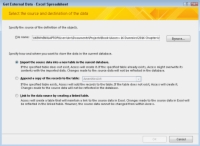
3Klõpsake oma failivormingule vastaval nupul.
Ekraanile ilmub valitud failivormingu jaoks spetsiifiline dialoogiboks Hangi välisandmed.
4 Kasutage nuppu Sirvi, et valida andmeallikas, mida soovite importida või Accessiga linkida.
Tavaliselt on see fail. See võib olla ka SharePointi sait või Outlooki kaust.
Kui failinimede tippimine pole teie asi, klõpsake faili leidmiseks nuppu Sirvi.
5 Valige andmete salvestamise meetod.
Siin saate Accessile öelda, kas andmed importida või linkida. Saate linkida kõigi failivormingutega, välja arvatud XML.
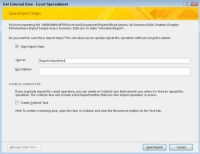
6Järgige dialoogiboksis Hangi välisandmed ülejäänud samme.
Sellest hetkest alates sõltuvad sammud imporditavast andmevormingust. Järgige juhiseid hoolikalt. Halvim, mis juhtuda saab, on see, et saate imporditud (või lingitud) tabeli, mis on täis jaburat. Kui teete, kontrollige lähtefaili vormingut.
Näiteks kui allikaks on tekstifail ja teil on jaburat, peate võib-olla kinnitama, et tekstifail salvestati piiritletud failina (väljade vahele asetatud märk – näiteks koma). Samuti on võimalik, et lähtefail pole õiges vormingus (näiteks võite arvata, et see on Exceli tabel, kuid see pole nii).
Kui kavatsete seda tüüpi faile sageli importida või sellele linkida, klõpsake märkeruutu Salvesta impordietapid. (Märkeruut asub viisardi viimasel kuval.) Pärast ruudu märkimist küsitakse teilt imporditavale nimele.
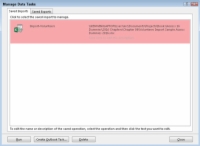
7Ribal Välisandmed vahekaardi Import grupp sisaldab nuppu Salvestatud impordid. Saate seda nuppu kasutada salvestatud impordi avamiseks ja nende käitamiseks nii sageli kui soovite.
Salvestatud importimise taaskäivitamiseks peavad andmeallikad jääma algsesse asukohta oma algse nimega.